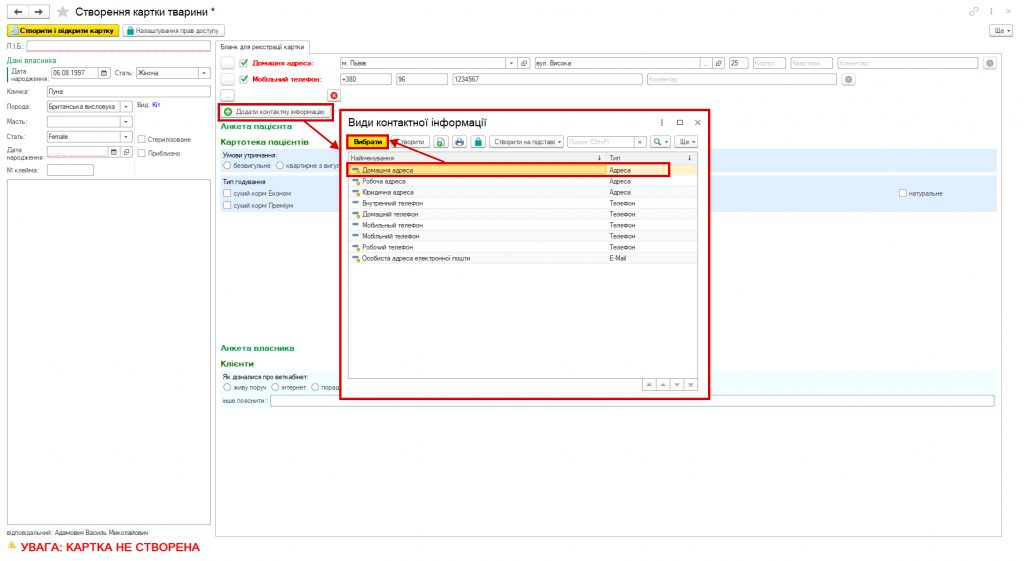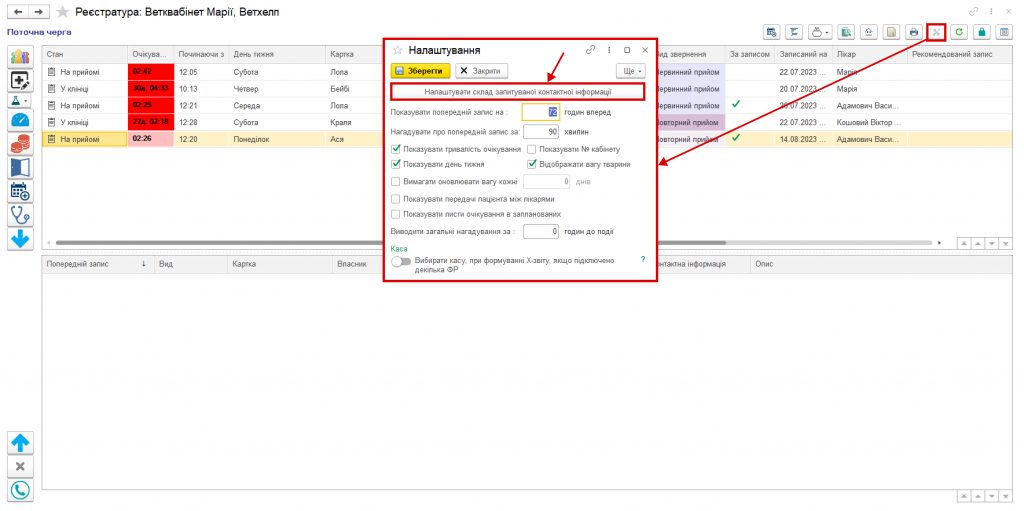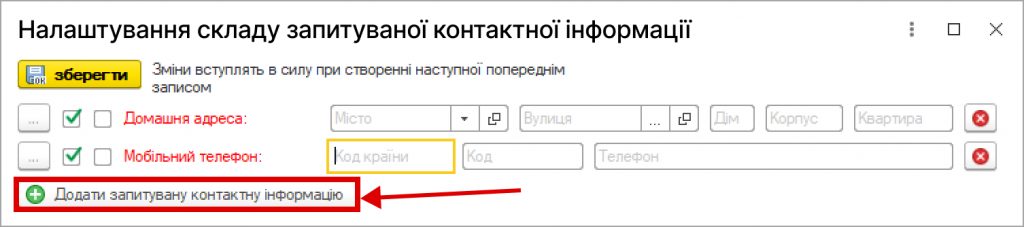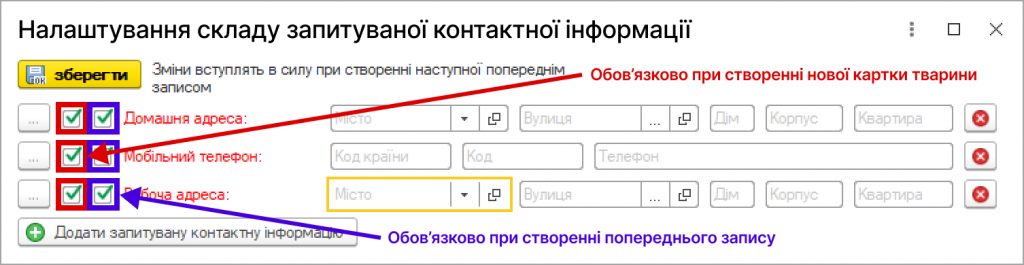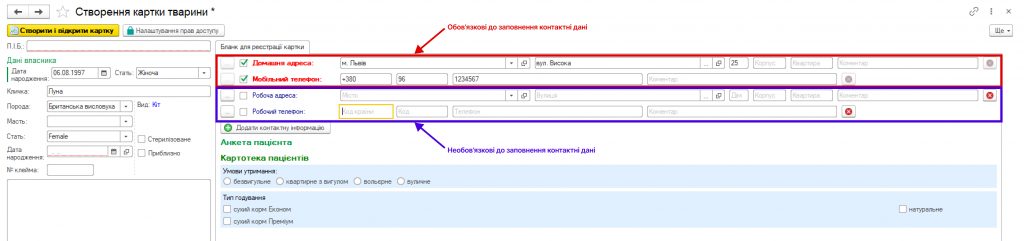Контактна інформація про клієнта. Як додати
У кожній клініці є певний перелік інформації, який необхідний під час заповнення карти пацієнта, підписання договору з клієнтом, або створення талона попереднього запису. Наприклад, такими даними можуть бути:
- домашня адреса клієнта;
- мобільний телефон;
- адреса електронної пошти;
Або будь-які інші дані, які потрібно використовувати під час подальшої роботи з клієнтом, або під час аналізу клієнтської бази.
Під час створення карти ми можемо задати список потрібних видів контактних даних для заповнення (Мал. 1):
Список видів контактної інформації можна зафіксувати для того, щоб він з’являвся автоматично надалі при створенні нової карти пацієнта або попереднього запису. Для того, щоб створити зафіксований шаблон контактних даних, відкриваємо розділ «Реєстратура», заходимо в «Налаштування». У вікні налаштувань, що відкрилося, переходимо до налаштування контактної інформації – натискаємо кнопку «Налаштувати склад контактної інформації, що запитується» (Мал. 2):
Додаємо список запитуваної контактної інформації ( Мал. 3):
У цьому ж вікні можемо встановити налаштування для доданого списку контактної інформації – встановити «Обов’язковий/не обов’язковий» для заповнення (Мал. 4). Тобто, якщо контактні дані відмічені як «Обов’язковий» — без їх заповнення програма не дасть зберегти і записати картку нової тварини або зробити попередній запис по тварині. Один і той самий вид контактної інформації може бути обов’язковим для заповнення при створенні нової картки тварини і не бути обов’язковим при створенні талона попереднього запису.
Вікно створення карти тварини, після налаштувань запитуваної контактної інформації, матиме такий вигляд (Мал.5):
Якщо вид контактних даних не відмічений як обов’язковий — його можна видалити (Мал.6). Для цього натискаємо на кнопку «Х» навпроти рядка з контактною інформацією.